În acest articol, vom vedea cum să creăm o comandă rapidă pentru a stabili o conexiune la un PC cu protocolul Remote Desktop în Windows 10. Acest lucru vă va permite să realizați mai rapid conexiuni la calculatorul țintă prin protocolul Remote Desktop.
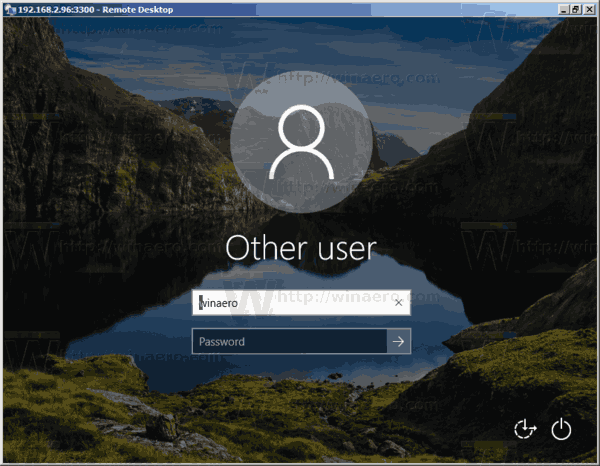
Înainte de a continua, iată câteva detalii despre cum funcționează RDP. Deși orice ediție de Windows 10 poate acționa ca Remote Desktop Client, pentru a găzdui o sesiune de la distanță, trebuie să rulați Windows 10 Pro sau Enterprise. Vă puteți conecta la o gazdă Windows 10 Remote Desktop de la un alt PC care rulează Windows 10, sau de la o versiune anterioară de Windows, cum ar fi Windows 7 sau Windows 8, sau Linux. Windows 10 vine atât cu software-ul client, cât și cu software-ul server out-of-the-box, deci nu aveți nevoie de niciun software suplimentar instalat.
În primul rând, activați Remote Desktop pe PC-ul țintă, așa cum este descris aici:
Cum să activați Remote Desktop (RDP) în Windows 10
mstsc.exe este software-ul client încorporat care permite conectarea la un computer prin Remote Desktop Protocol (RDP). Acesta este un protocol de rețea special care permite unui utilizator să stabilească o conexiune între două calculatoare și să acceseze desktop-ul unei gazde la distanță. Calculatorul local este adesea denumit „client”. Dacă executați Windows, în cele mai multe cazuri folosiți mstsc.exe pentru a vă conecta la un alt computer cu RDP.
În articolul anterior, am acoperit opțiunile liniei de comandă ale mstsc.exe pe care le puteți aplica în fereastra de dialog Run. Vedeți
Remote Desktop (mstsc.exe) Command Line Arguments
Există o opțiune specială /v care permite specificarea adresei PC-ului la distanță sau a numelui acestuia.
/v:<server> – Specifică PC-ul la distanță la care doriți să vă conectați.
Puteți folosi această opțiune pentru a face conexiunile mai rapide. De exemplu, puteți crea o comandă rapidă și să setați argumentul /v în căsuța țintă a acesteia.
Pentru a crea o comandă rapidă Remote Desktop pentru un PC în Windows 10, procedați după cum urmează.
- Click dreapta pe spațiul gol de pe desktop. Selectați New – Shortcut (Nou – Scurtătură) în meniul contextual (a se vedea captura de ecran).

- În caseta țintă a scurtăturii, tastați următoarele:
mstsc.exe /v:computer-name
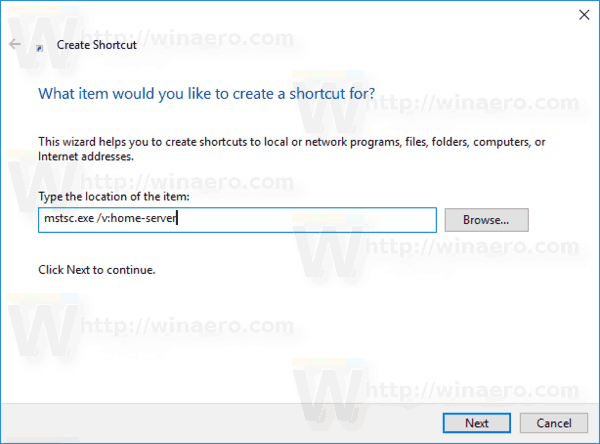
Alternativ, este posibil să treceți adresa IP a PC-ului țintă (gazdă Remote Desktop).mstsc.exe /v:10.0.2.16
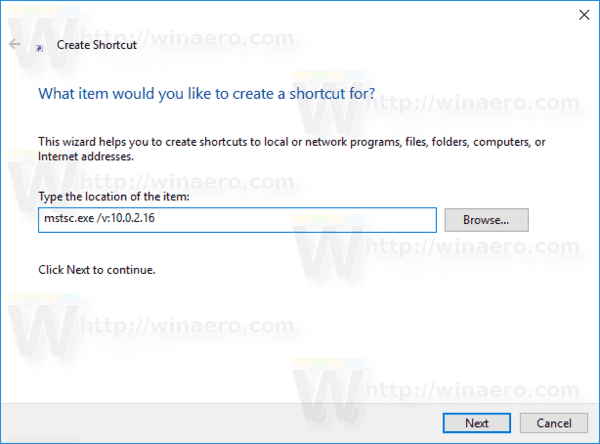
- Utilizați orice nume doriți pentru scurtătură. Faceți clic pe butonul Finish (Terminare) atunci când ați terminat.

Acum, puteți muta această comandă rapidă în orice locație convenabilă, fixați-o în bara de activități sau în Start, adăugați-o la All apps (Toate aplicațiile) sau adăugați-o la Quick Launch (lansare rapidă) (vedeți cum să activați Quick Launch). Puteți, de asemenea, să atribuiți o tastă rapidă globală la comanda rapidă.
Repetați acești pași pentru toate computerele la care doriți să vă conectați.
Articole de interes:
- Cum să activați Remote Desktop (RDP) în Windows 10
- Conectați-vă la Windows 10 utilizând Remote Desktop (RDP)
- Schimbarea portului Remote Desktop (RDP) în Windows 10
- Comenzi rapide de la tastatură Remote Desktop (RDP) în Windows 10
- Remote Desktop (mstsc.exe) Command Line Arguments
Sprijină-ne
Winaero se bazează foarte mult pe sprijinul dumneavoastră. Puteți ajuta site-ul să continue să vă ofere conținut și software interesant și util folosind aceste opțiuni:
.